安装、导入库
pyautogui 库是一个可以控制键盘、鼠标的库。我们可以利用它实现自动发消息。
pyperclip 库可以将文本复制到剪贴板。
apscheduler 库可以创建定时任务
安装:
pip install pyautogui
pip install apscheduler导入:
import pyautogui as pg
import pyperclip as pc
from apscheduler.schedulers.blocking import BlockingScheduler打开微信
打开微信设置,点击快捷键设置,我们会发现默认打开微信的快捷键是 “Ctrl + Alt + W”。因此,我们可以输入快捷键来打开微信。
快捷键格式:
pg.hotkey(*keys)我们输入打开微信的快捷键。
pg.hotkey('ctrl', 'alt', 'w')找到女朋友
进入微信后,按下快捷键 “Ctrl + F” 即可打开搜索界面。
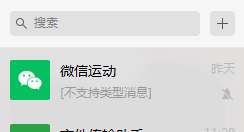
pg.hotkey('ctrl', 'f')然后,在这里输入你的女朋友的昵称,按下回车键即可进入聊天。
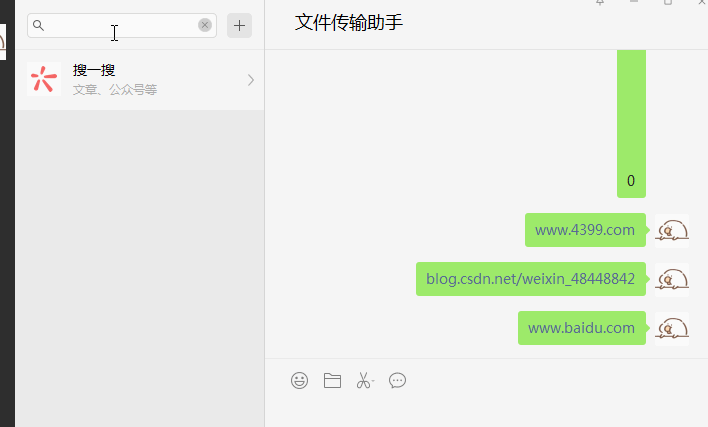
在 pyautogui 中,有以下几种方式输入字符:
# 输入多个英文字母,不能同时输入字母和特殊键位
pg.typewrite('keys')
# 输入单个字母,可以按下特殊键位
pg.typewrite(['k', 'e', 'y', 's', 'enter'])
# 只能输入一个字母或特殊键
pg.press('enter')但是以上方法都无法输入中文。
一种解决方式是使用你的输入法输入中文。
pg.typewrite('nvpengyou ')# 空格用于选中第一项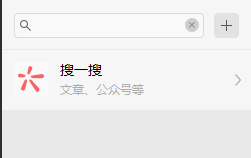
另一种是用 pyperclip 库复制中文,再用快捷键粘贴。
pc.copy('女朋友')
pg.hotkey('ctrl', 'v')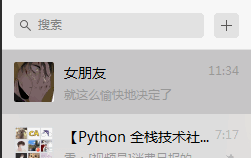
我们选择使用第二种。
然后,我们按下 Enter 键,选择聊天。
pg.press('enter')发送消息
同样,我们首先复制要发送的消息,然后粘贴按下 Enter 发送。
pc.copy('晚安')
pg.hotkey('ctrl', 'v')
pg.press('enter')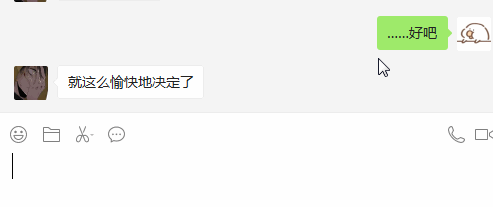
退出微信
发完消息后,别忘了隐藏微信。因为打开微信、隐藏微信用的都是同一快捷键,如果不隐藏,那么下次发时将会隐藏微信,什么也发不出去。
pg.hotkey('ctrl', 'alt', 'w')创建定时任务
我们将上面的代码封装到一个函数 main() 中。然后,通过调度器实现定时任务。
scheduler = BlockingScheduler() # 实例化一个调度器
scheduler.add_job(main, 'cron', hour=0, minute=0) # 添加任务
scheduler.start()添加任务中,cron 表示重复在指定时间执行任务。如上面代码则是每天 0 时 0 分执行任务。
完整代码
import pyautogui as pg
import pyperclip as pc
from apscheduler.schedulers.blocking import BlockingScheduler
# 操作间隔为1秒
pg.PAUSE = 1
name = '女朋友'
msg = '晚安'
def main():
# 打开微信
pg.hotkey('ctrl', 'alt', 'w')
pg.hotkey('ctrl', 'f')
# 找到女朋友
pc.copy(name)
pg.hotkey('ctrl', 'v')
pg.press('enter')
# 发送消息
pc.copy(msg)
pg.hotkey('ctrl', 'v')
pg.press('enter')
# 隐藏微信
pg.hotkey('ctrl', 'alt', 'w')
if __name__ == '__main__':
scheduler = BlockingScheduler() # 实例化一个调度器
scheduler.add_job(main, 'cron', hour=0, minute=0) # 添加任务
scheduler.start()此代码在 Windows7 Python3.8.6 下调试通过。
效果:

录屏的可能有些不清晰。
— End —























